NVIDIA 控制面板无法在 Windows 11 中打开/工作问题修复
对于一个文章开发者来说,牢固扎实的基础是十分重要的,golang学习网就来带大家一点点的掌握基础知识点。今天本篇文章带大家了解《NVIDIA 控制面板无法在 Windows 11 中打开/工作问题修复》,主要介绍了,希望对大家的知识积累有所帮助,快点收藏起来吧,否则需要时就找不到了!
NVIDIA 控制面板包含您可以调整的所有内容和设置,以提取显卡的全部功能。因此,当 NVIDIA 控制面板停止工作时,您无法更改许多想要更改的设置,除非您找到修复程序以再次制作 NVIDIA 控制面板。
修复 1 – 杀死所有 NVIDIA 进程
您必须终止所有 NVIDIA 进程并重新启动文件资源管理器进程。
1. 尝试打开 NVIDIA 控制面板。
Windows 将尝试启动 NVIDIA 控制面板。它不会打开。不用担心。
2. 现在,只需右键单击 Windows 图标,然后点击“任务管理器”。
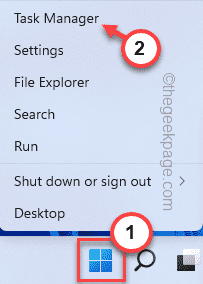
4. 当任务管理器打开时,你会发现有几个 NVIDIA 进程正在运行。
5. 只需右键点击其中一个进程,然后点击“结束任务”即可将其终止。
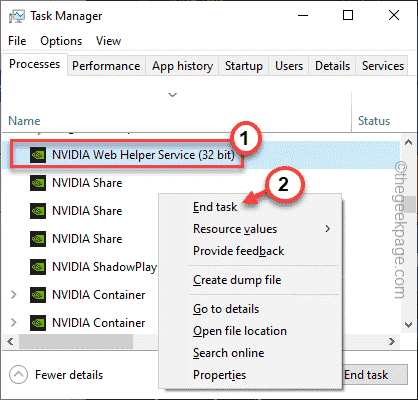
6. 对所有 NVIDIA 进程也重复相同的步骤。
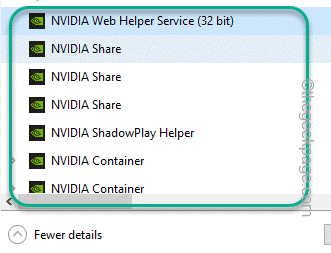
7. 现在,按一次Windows 键+E打开文件资源管理器。打开后,将其最小化并返回任务管理器。
8. 回到任务管理器页面,你会发现“文件资源管理器”进程。
9.只需选择它并点击“重新启动”以重新启动文件资源管理器。
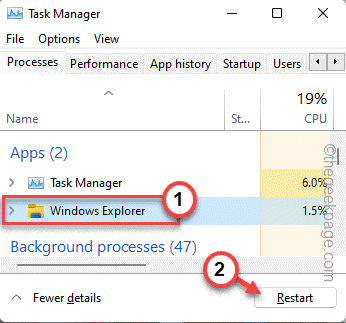
这可能会使您的屏幕在短时间内无响应。很快,您就可以检查 NVIDIA 控制面板是否正常工作。
修复 2 – 自动化 NVIDIA 服务
如果第一种方法不能解决您的问题,您可以自动化 NVIDIA 服务。
1. 打开运行终端。为此,请右键点击任务栏中间的 Windows 图标,然后点击“运行”。
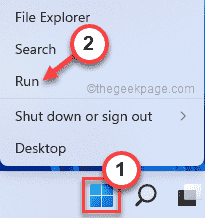
2. 然后,在此处输入该单词并单击“确定”。
服务.msc
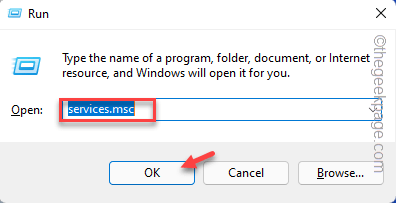
3. 当服务页面打开时,向下滚动并找到“ NVIDIA Display Container LS ”服务。
4. 找到它后,双击打开它。
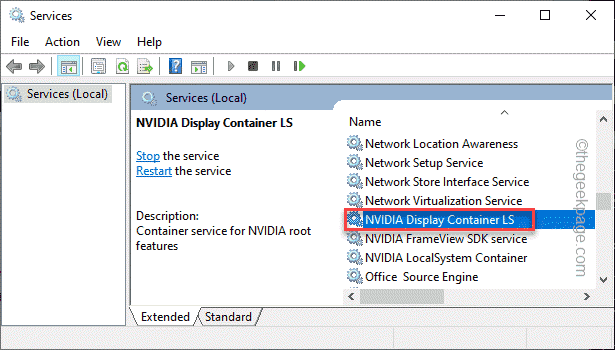
5. 现在,查看服务的状态。如果是“已停止”,则必须点击“开始”。
如果它已经在运行,点击“停止”停止服务,然后点击“开始”恢复服务。
6. 完成后,从下拉选项中将“启动类型:”设置为“自动”设置。
7. 稍后,只需单击“确定”即可保存您所做的所有这些更改。
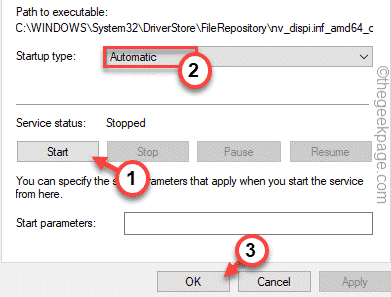
8. 回到服务页面,尝试找到“ NVIDIA LocalSystem Container ”服务。
9. 找到该服务后,重复我们在步骤 5 到步骤 7中提到的相同步骤,以自动化此服务。
[另外,如果你能找到“ NVIDIA Network Service Container ”,自动化它。]
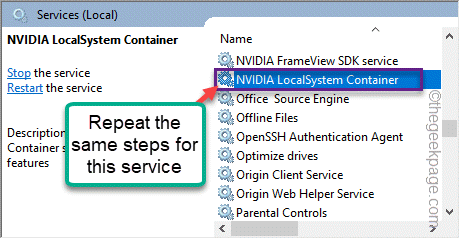
最后,关闭服务屏幕。然后,尝试再次打开 NVIDIA 控制面板。它应该可以解决您的问题。
修复 3 – 终止 NVIDIA Container 进程
如果自动化 NVIDIA 相关服务不起作用,请尝试结束 NVIDIA 进程。
1. 尝试打开 NVIDIA 控制面板。
2. 然后,同时按下Ctrl+Shift+Esc组合键,无需移动鼠标即可打开任务管理器。
3. 现在,前往“详细信息”选项卡并查找“ NVDisplay.Container.exe ”进程。
4.只需右键点击它并单击“结束任务”即可将其杀死。
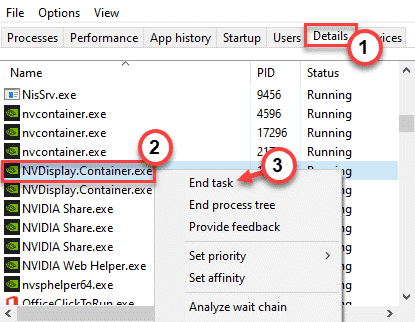
在此之后,再次尝试启动 NVIDIA 控制面板。测试这是否有效。
修复 4 – 更新图形驱动程序
NVIDIA 也通过定期更新驱动程序更新其控制面板。
有两种方法可以继续。
使用设备管理器
1. 按 Windows 键+R 打开运行终端。
2. 然后,键入此内容并单击“确定”。
devmgmt.msc
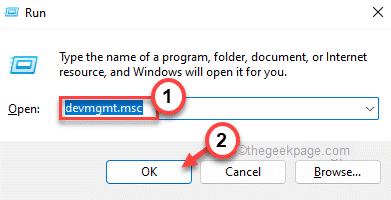
3. 在设备管理器页面上,只需展开“显示适配器”部分。
4. 只需右键点击 NVIDIA 驱动程序,然后单击“更新驱动程序”选项即可更新驱动程序。
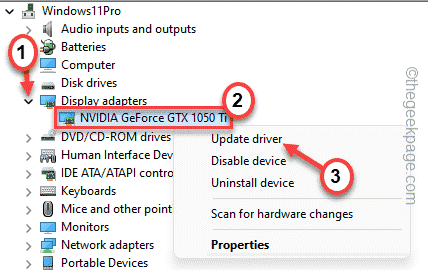
5. 现在,您将有两个选择。选择“自动搜索驱动程序”,让它在系统上搜索并安装显卡。
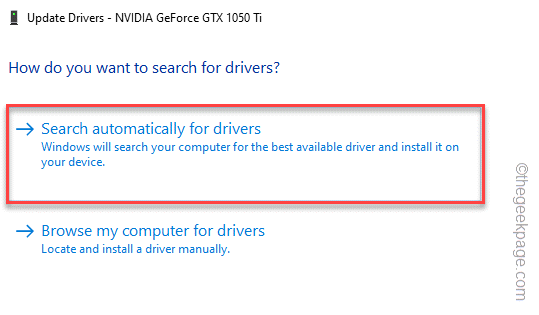
Windows 现在将在您的系统上下载并安装最新的显卡。
完成后,请重新启动计算机。
使用 NVIDIA GeForce Experience
这是更新 NVIDIA 驱动程序的最简单方法。
1. 首先,启动 GeForce Experience 应用程序。
2. 现在,您可以进入“驱动程序”部分。
3. 之后,点击“下载”下载最新版本的驱动程序。
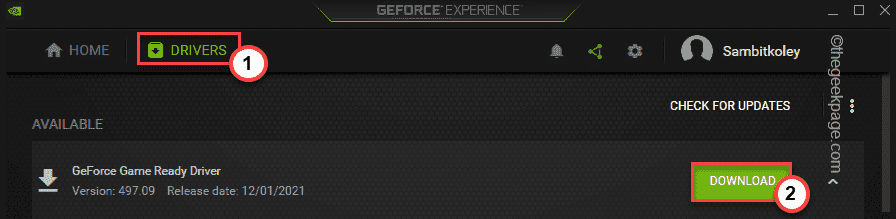
稍等片刻,您的系统将下载最新版本的驱动程序。
4. 完成后,点击“自定义安装”。
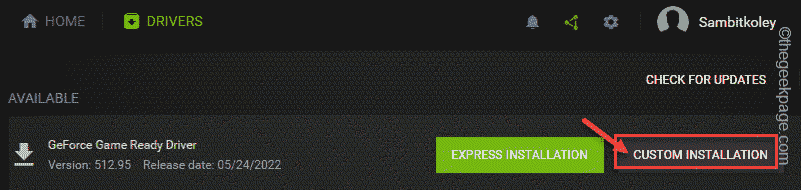
这将使您可以完全控制安装过程。
5. 在下一步中,只需选中“执行全新安装”选项卡,然后单击“下一步”。

这将删除所有配置错误的驱动程序配置文件并设置默认设置。
完成此过程后,请随时检查 NVIDIA 控制面板的状态。
附加提示 -
如果您没有任何效果,您可以尝试卸载 NVIDIA 控制面板应用程序。
一个。打开应用程序和功能页面。
湾。在这里,找到并卸载“ NVIDIA Control Panel l”应用程序。
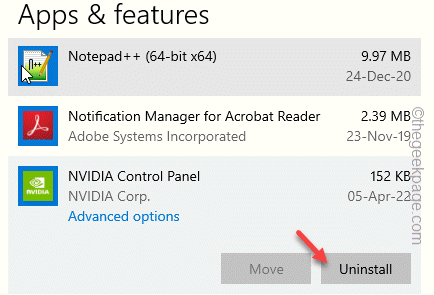
C。卸载 NVIDIA 控制面板应用程序后,打开此商店链接。
d。现在,点击“安装”
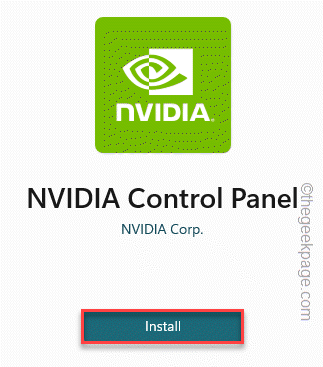
在此之后,使用这个新的 NVIDIA 控制面板应用程序。
今天关于《NVIDIA 控制面板无法在 Windows 11 中打开/工作问题修复》的内容就介绍到这里了,是不是学起来一目了然!想要了解更多关于英伟达,控制面板的内容请关注golang学习网公众号!
 iPhone 13 系列引领全球智能手机收入在 2021 年创历史新高
iPhone 13 系列引领全球智能手机收入在 2021 年创历史新高
- 上一篇
- iPhone 13 系列引领全球智能手机收入在 2021 年创历史新高
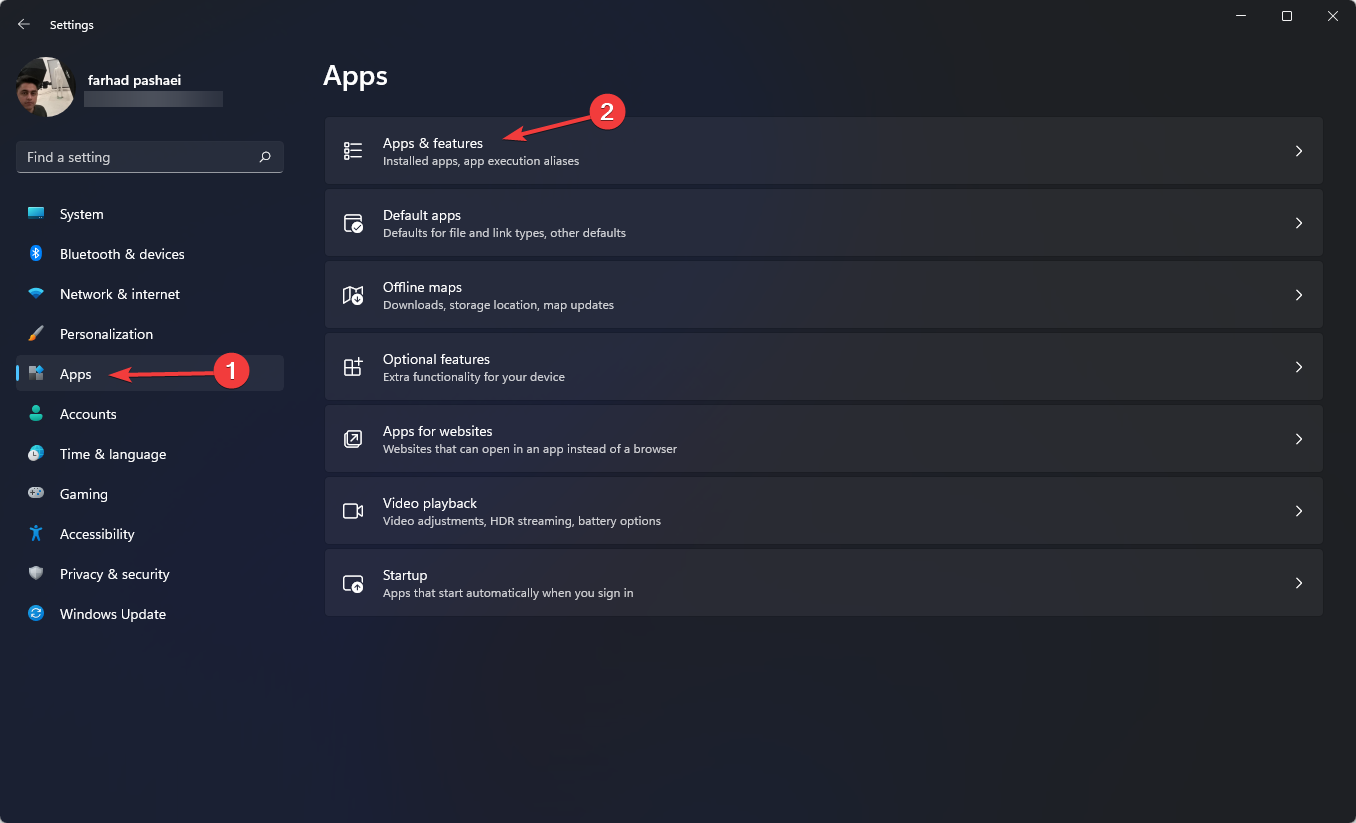
- 下一篇
- Windows 11 无法识别 iPod?这是做什么
-

- 文章 · 软件教程 | 1分钟前 |
- 1688商家版怎么更新新版本
- 288浏览 收藏
-

- 文章 · 软件教程 | 2分钟前 |
- 考试中途退出影响及解决方法
- 113浏览 收藏
-

- 文章 · 软件教程 | 9分钟前 |
- 如何查看今日头条历史记录?
- 443浏览 收藏
-

- 文章 · 软件教程 | 13分钟前 |
- 16宫格填法技巧与攻略大全
- 278浏览 收藏
-

- 文章 · 软件教程 | 16分钟前 |
- Win11关闭安全启动教程详解
- 435浏览 收藏
-

- 文章 · 软件教程 | 17分钟前 |
- Win10耳机插入无声音解决方法
- 101浏览 收藏
-

- 文章 · 软件教程 | 19分钟前 |
- 比特币ETF是什么?有什么作用?
- 141浏览 收藏
-

- 文章 · 软件教程 | 21分钟前 |
- 云闪付实名认证安全吗?
- 149浏览 收藏
-

- 前端进阶之JavaScript设计模式
- 设计模式是开发人员在软件开发过程中面临一般问题时的解决方案,代表了最佳的实践。本课程的主打内容包括JS常见设计模式以及具体应用场景,打造一站式知识长龙服务,适合有JS基础的同学学习。
- 543次学习
-

- GO语言核心编程课程
- 本课程采用真实案例,全面具体可落地,从理论到实践,一步一步将GO核心编程技术、编程思想、底层实现融会贯通,使学习者贴近时代脉搏,做IT互联网时代的弄潮儿。
- 516次学习
-

- 简单聊聊mysql8与网络通信
- 如有问题加微信:Le-studyg;在课程中,我们将首先介绍MySQL8的新特性,包括性能优化、安全增强、新数据类型等,帮助学生快速熟悉MySQL8的最新功能。接着,我们将深入解析MySQL的网络通信机制,包括协议、连接管理、数据传输等,让
- 500次学习
-

- JavaScript正则表达式基础与实战
- 在任何一门编程语言中,正则表达式,都是一项重要的知识,它提供了高效的字符串匹配与捕获机制,可以极大的简化程序设计。
- 487次学习
-

- 从零制作响应式网站—Grid布局
- 本系列教程将展示从零制作一个假想的网络科技公司官网,分为导航,轮播,关于我们,成功案例,服务流程,团队介绍,数据部分,公司动态,底部信息等内容区块。网站整体采用CSSGrid布局,支持响应式,有流畅过渡和展现动画。
- 485次学习
-

- ChatExcel酷表
- ChatExcel酷表是由北京大学团队打造的Excel聊天机器人,用自然语言操控表格,简化数据处理,告别繁琐操作,提升工作效率!适用于学生、上班族及政府人员。
- 3207次使用
-

- Any绘本
- 探索Any绘本(anypicturebook.com/zh),一款开源免费的AI绘本创作工具,基于Google Gemini与Flux AI模型,让您轻松创作个性化绘本。适用于家庭、教育、创作等多种场景,零门槛,高自由度,技术透明,本地可控。
- 3421次使用
-

- 可赞AI
- 可赞AI,AI驱动的办公可视化智能工具,助您轻松实现文本与可视化元素高效转化。无论是智能文档生成、多格式文本解析,还是一键生成专业图表、脑图、知识卡片,可赞AI都能让信息处理更清晰高效。覆盖数据汇报、会议纪要、内容营销等全场景,大幅提升办公效率,降低专业门槛,是您提升工作效率的得力助手。
- 3450次使用
-

- 星月写作
- 星月写作是国内首款聚焦中文网络小说创作的AI辅助工具,解决网文作者从构思到变现的全流程痛点。AI扫榜、专属模板、全链路适配,助力新人快速上手,资深作者效率倍增。
- 4558次使用
-

- MagicLight
- MagicLight.ai是全球首款叙事驱动型AI动画视频创作平台,专注于解决从故事想法到完整动画的全流程痛点。它通过自研AI模型,保障角色、风格、场景高度一致性,让零动画经验者也能高效产出专业级叙事内容。广泛适用于独立创作者、动画工作室、教育机构及企业营销,助您轻松实现创意落地与商业化。
- 3828次使用
-
- pe系统下载好如何重装的具体教程
- 2023-05-01 501浏览
-
- qq游戏大厅怎么开启蓝钻提醒功能-qq游戏大厅开启蓝钻提醒功能教程
- 2023-04-29 501浏览
-
- 吉吉影音怎样播放网络视频 吉吉影音播放网络视频的操作步骤
- 2023-04-09 501浏览
-
- 腾讯会议怎么使用电脑音频 腾讯会议播放电脑音频的方法
- 2023-04-04 501浏览
-
- PPT制作图片滚动效果的简单方法
- 2023-04-26 501浏览







